Driver Booster 5.2.0.688
Ak chcete udržať počítač v prevádzke podľa očakávania, musíte udržiavať nielen jeho komponenty v dobrom stave, ale aj neustále aktualizovať ovládače pre ne, pretože vývojári často robia dôležité zmeny, bez ktorých výkon počítača bude oveľa horšie.
Je ťažké sledovať všetky aktualizácie softvéru a je ešte ťažšie nájsť aktualizácie, ale Driver Booster vám urobí všetku prašnú prácu, pretože obsahuje všetky potrebné funkcie.
Odporúčame vám pozrieť: Najlepšie programy na inštaláciu ovládačov
obsah
Systémová kontrola dostupnosti softvéru
Po spustení sa okamžite otvorí hlavné okno aplikácie, ktoré automaticky vyhľadá systém pre obsah zastaraných ovládačov. Ak sa skenovanie nespustí automaticky, môžete ho spustiť kliknutím na tlačidlo "Štart". Vľavo a napravo od tlačidla je napísané množstvo chýbajúceho softvéru pre zariadenia a prvky pre hry.
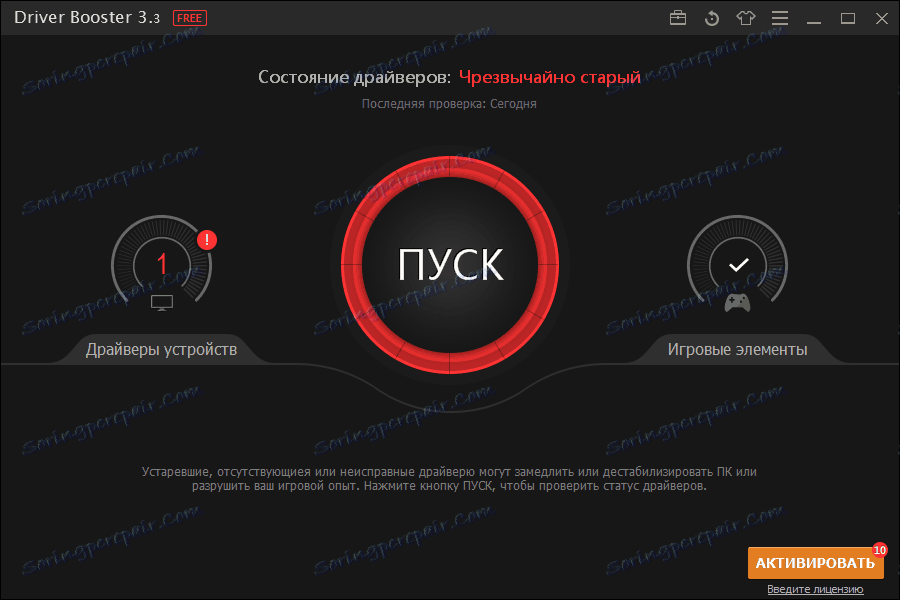
aktualizovať
Po skenovaní sa otvorí okno aktualizácie, kde sa zobrazí zoznam chýbajúcich ovládačov a položiek. Kliknutím na tlačidlo "Aktualizovať všetko" (1) môžete nainštalovať všetky chýbajúce, ktoré sa nachádzajú v blízkosti klepnutia a kliknutím na tlačidlo "Aktualizovať" (2) vedľa každého jednotlivého prvku ich môžete nastaviť individuálne.
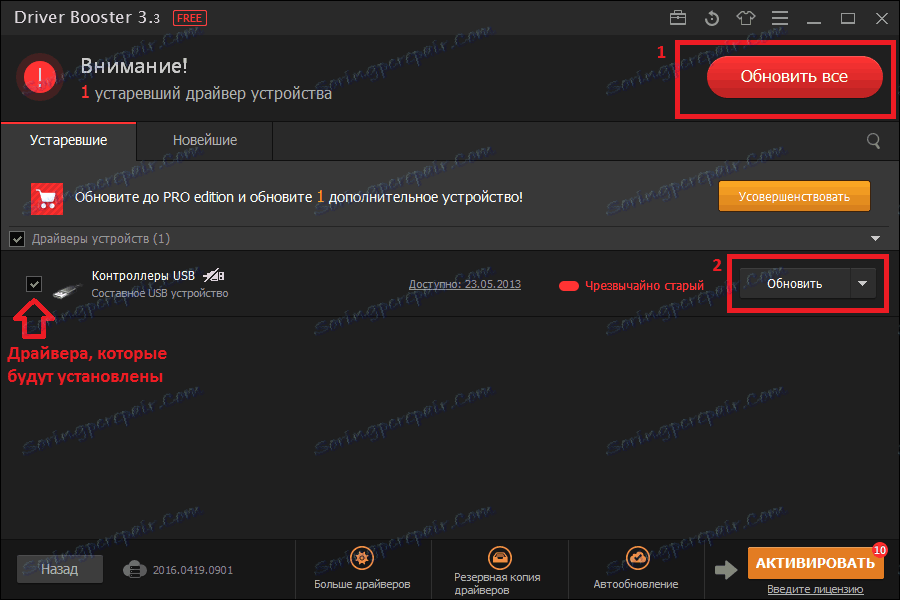
Úroveň relevancie softvéru
Driver Booster má vlastný systém na určenie veku inštalovaného softvéru. Zobrazuje dátum poslednej aktualizácie (1) a úroveň starnutia a irelevantnosti (2).
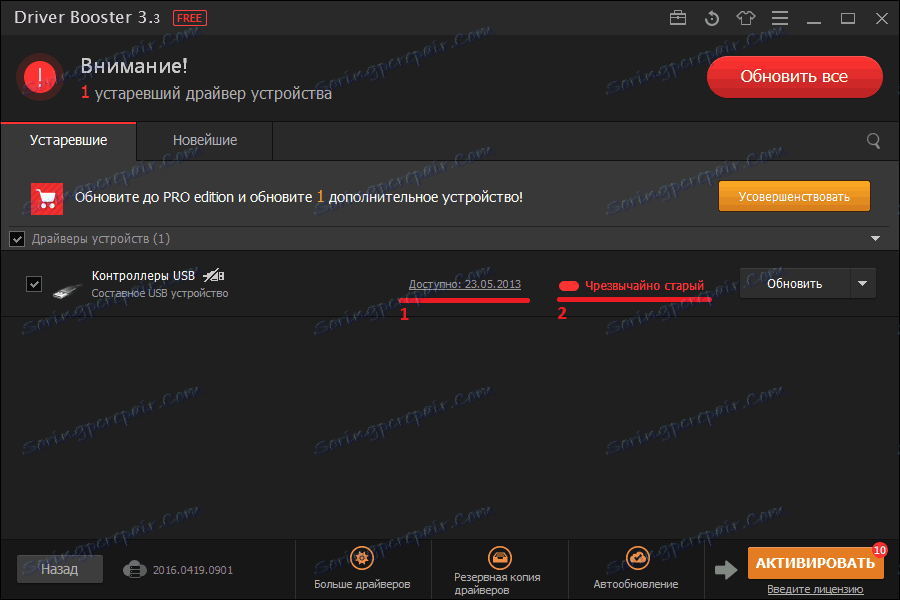
Podrobné informácie
Program obsahuje okno "Informácie o ovládači", v ktorom nájdete všetky informácie o vybranom softvéri (1), aktualizujte ho, ak je to možné (2), vráťte starú verziu (3), odstráňte (4) zoznam tých, ktorí vyžadujú inštaláciu (5).
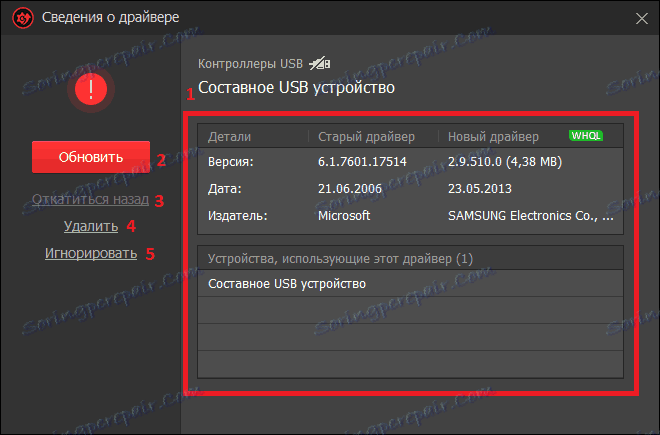
Nepožaduje inováciu ani inštaláciu
Na karte "Najnovšie" (1) sa zobrazujú ovládače, ktoré sa nachádzajú v počítači, ale nevyžadujú aktualizáciu alebo inštaláciu. Tam ako aj na predchádzajúcom okne môžete zobraziť informácie o produkte (2).
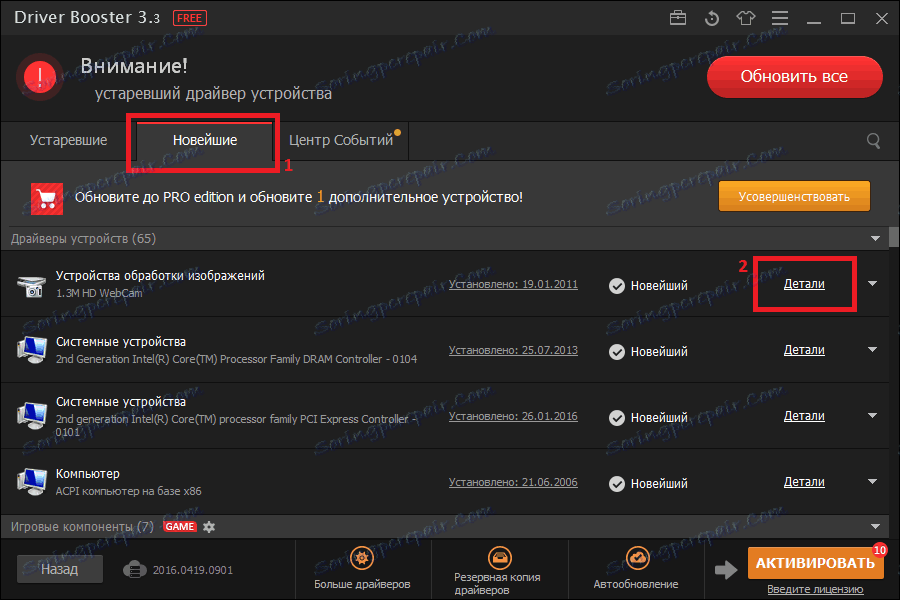
Centrum udalostí
Na karte "Centrum udalostí" je k dispozícii súbor ďalších programov od tohto vývojára, ktoré vám tiež umožňujú optimalizovať systém alebo zbaviť sa škodlivého softvéru, ktorý nie je v Riešenie DriverPack ,

Ďalšie nástroje
Okrem toho v Riešenie DriverPack Neexistuje žiadna ďalšia sada nástrojov, ako v tomto programe, ktorý umožňuje naraz riešiť niekoľko problémov:
• Oprava chýb so zvukom (1)
• Oprava sieťových porúch (2)
• Opravte problém s nízkym rozlíšením (3)
• Vyčistiť zostávajúce súbory odpojených zariadení (4)
• Opravte chybu pripojeného zariadenia - za poplatok (5)
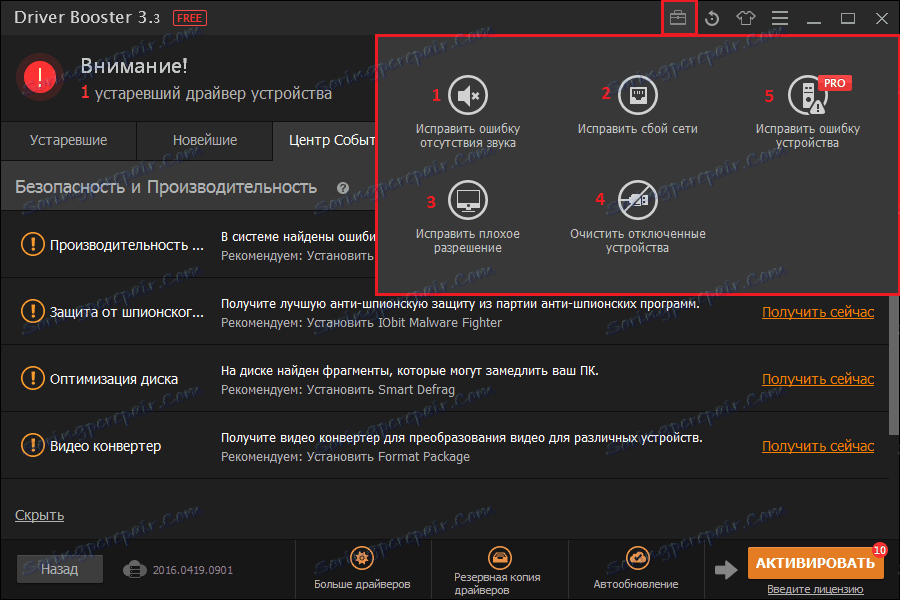
Záchranné centrum
V aplikácii sa nachádza "Rescue Center", čo je určitý druh vrátenia systému alebo ovládačov až do určitého bodu. Funkcia je zaplatená .
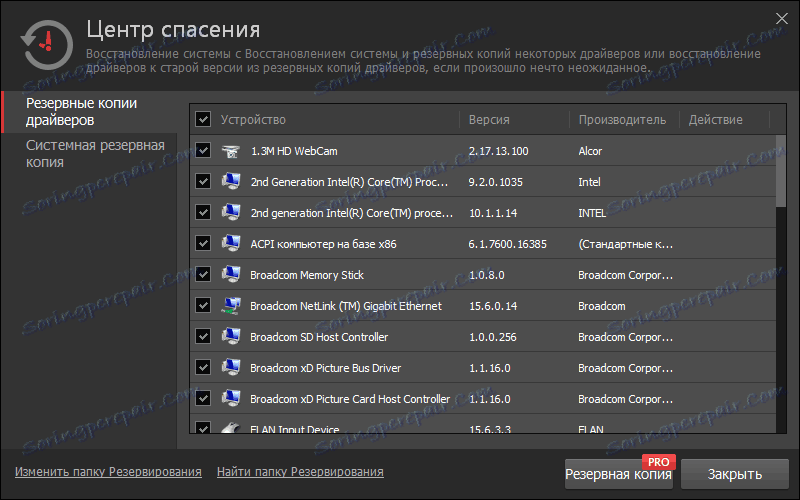
Zmena rozhrania
Program má veľmi veľké zaujatie na rozhraní a vzhľad, takže Driver Booster má možnosť prispôsobiť vzhľad, ktorý nie je prítomný v iných podobných riešeniach.
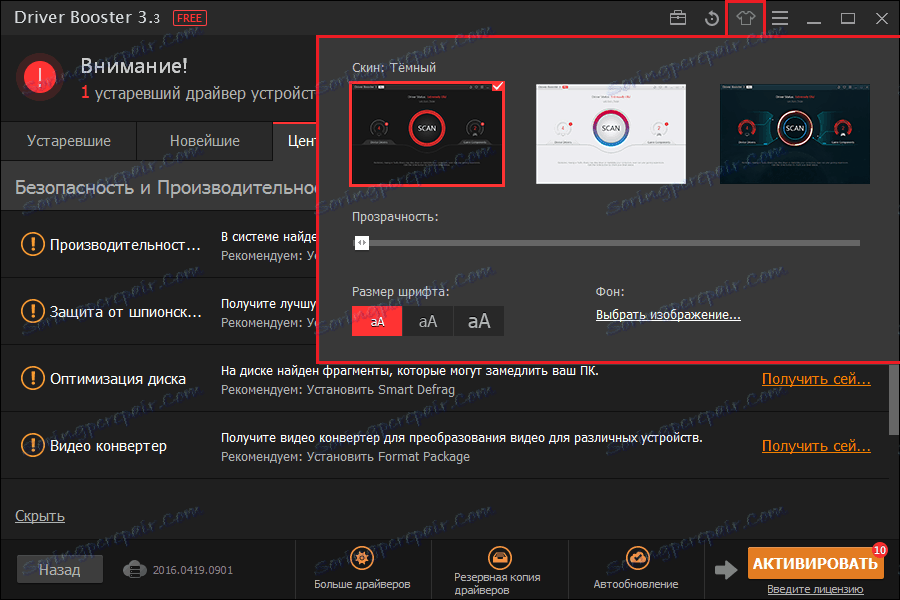
Na štítku
Na ikone aplikácie je napísaný počet potrebných aktualizácií pre ovládače a toto upozornenie sa nachádza aj na ikone na paneli.
výhody
- Rýchle skenovanie a inštalácia ovládačov
- Ďalšie nástroje
- Ruský jazyk rozhrania
nedostatky
- Nie vždy nájde ovládač, ktorý potrebujete nainštalovať
- Veľmi zbavená verzia zadarmo
- Nepríjemná vlastná propagácia
Vo všeobecnosti, Driver Booster - dobrý a pohodlný program na aktualizáciu ovládačov, vďaka čomu môžete vyriešiť aj mnohé problémy s komponentmi. Bohužiaľ, aplikácia nie je vždy úspešná pri identifikácii chýbajúceho softvéru, možno z dôvodu veľmi obmedzenej bezplatnej verzie, ktorá má oveľa menej funkčnosti.